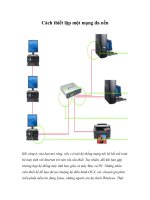Cách thiết lập một RADIUS Server bên trong pdf
Bạn đang xem bản rút gọn của tài liệu. Xem và tải ngay bản đầy đủ của tài liệu tại đây (840.61 KB, 14 trang )
Cách thiết lập một RADIUS Server bên trong – Phần 1
Ngu
ồ
n:quantrimang.com
Eric Geie
r
Quản trị mạng – Các doanh nghiệp nhỏ có thể tiết kiệm được chi phí và
tăng cường độ bảo mật bằng cách sử dụng điểm truy cập có một RADIUS
server đi kèm. Trong bài này chúng tôi sẽ giới thiệu cho các bạn cách thiết
lập một RADIUS server qua ZyXEL NWA-3160.
Trong hướng dẫn gồm có hai phần này, chúng tôi sẽ giới thiệu cho các bạn từng
bước trong quá trình thiết lập một RADIUS server bên trong một AP. Trong loạt
bài này, chúng tôi sử dụ
ng AP NWA-3160 của ZyXEL. Ưu điểm của giải pháp
này là tính đơn giản và tiết kiệm. Bên cạnh đó dù đã có một mạng không dây
đang tồn tại, bạn vẫn có thể bổ sung thêm NWA-3160 (hoặc một AP tương tự
khác) và sử dụng RADIUS server của nó cho mạng, kích hoạt thẩm định 802.1x,
mã hóa WPA-Enterprise. Nói theo cách khác, một NWA-3160 có thể phục vụ
như một RADIUS server cho tất cả các AP khác trên mạng.
Nếu mạng của bạn là một WLAN cơ b
ản – dựa trên một Router không dây -
NWA-3160 cần phải được kết nối vào Router thông qua một trong các cổng
Ethernet phía sau. Sau đó bạn mới có thể thực hiện theo các bước trong hướng
dẫn này. Với các mạng Wi-Fi lớn hơn, AP của ZyXEL có thể được bổ sung ở bất
cứ chỗ nào cùng với chuỗi các AP đang tồn tại. Các AP khác trên mạng sau đó
sẽ được cấu hình để có thể sử dụng RADIUS server bên trong của NW-3160.
Nếu hiệ
n đang trong quá trình thiết kế một mạng Wi-Fi nâng cao thì NWA-3160
có thể được chọn như một mô hình cho tất cả các AP của bạn.
Trong phần 1 của loạt bài này, chúng tôi sẽ giới thiệu cách thiết lập sao cho
NWA-3160 có thể truyền thông với mạng đang tồn tại, bật RADIUS server bên
trong và tạo chứng chỉ số cho máy chủ và máy khách. Trong phần 2 sẽ giới thiệu
các bước thiết lập các AP và chuẩn bị các máy khách để kết nối.
C
ấu hình các thiết lập cơ bản
Trước khi bắt đầu cấu hình RADIUS server bên trong, chúng ta cần đặt các thiết
lập LAN cơ bản để AP trở thành một phần của mạng đang tồn tại. Đầu tiên, hãy
cắm AP vào ổ cắm điện và kết nối không dây từ máy tính đến AP. Do AP không
thể cung cấp địa chỉ IP cho máy tính (vì nó không có DHCP server) và AP không
được thiết lập để truyền thông với Router nên địa chỉ IP sẽ không
được cấp cho
adapter mạng của máy tính.
Simpo PDF Merge and Split Unregistered Version -
Lúc này, chúng ta sẽ cấu hình adapter mạng của máy tính bằng địa chỉ IP tĩnh và
subnet mask bên trong subnet mặc định của AP giống như vậy. Cho ví dụ, địa
chỉ IP 192.168.1.3 và subnet mask 255.255.255.0 sẽ làm việc cho NWA-3160,
xem thể hiện trong hình 1.
Hình 1
Truy cập vào tiện ích cấu hình web bằng cách nhập vào địa chỉ IP mặc định của
AP (192.168.1.2 cho NWA-3160) vào trình duyệt web và sử dụng mật khẩu mặc
định (1234 cho NWA-3160) để đăng nhập. Sau đó hãy vào ph
ần IP và thay đổi
các thiết lập IP mặc định của AP (xem trong hình 2) tương ứng với mạng đang
tồn tại của bạn.
Simpo PDF Merge and Split Unregistered Version -
Hình 2
Nếu địa chỉ IP của Router trên mạng đang tồn tại là 192.168.1.1, hãy để mặc địa
chỉ IP và subnet mask mặc định đó của AP, tuy nhiên bạn cần nhập vào địa chỉ
IP của Router cho giá trị IP của gateway. Lưu ý rằng, các địa chỉ IP mang tính
duy nhất. Chính vì vậy, nếu thiết lập nhiều AP, các địa chỉ sau có thể được thiết
lập cho các AP khác: 192.168.1.2, 192.168.1.3, 192.168.1.4, 192.168.1.5,… Nếu
địa chỉ IP của Router là 192.168.0.1
, các địa chỉ sau sẽ làm việc cho các AP:
192.168.0.2, 192.168.0.3, 192.168.0.4,… Trong hầu hết các trường hợp, subnet
mask 255.255.255.0 sẽ làm việc với bất cứ địa chỉ IP của Router nào. Nhớ rằng,
địa chỉ IP của gateway là địa chỉ của Router trên mạng.
Sau khi các thiết lập IP thích hợp đã được đặt cho AP, các máy tính đang kết nối
vào AP mới sẽ được trao các địa chỉ IP một cách tự động.
Để kết thúc cài đặt cơ bả
n của AP, hãy tìm một điểm thích hợp cho AP và kết nối
nó vào mạng đang tồn tại (một Router hoặc switch) thông qua cáp Ethernet.
Kích hoạt RADIUS server bên trong
Sau khi cấu hình AP làm việc với mạng đang tồn tại, bạn hãy truy cập vào các
thiết lập cho RADIUS server bên trong bằng cách kích vào liên kết AUTH.
Simpo PDF Merge and Split Unregistered Version -
SERVER từ màn hình cấu hình web. Bảo đảm hộp kiểm Active cần được đánh
dấu (xem trong hình 3), đây là hộp kiểm sẽ kích hoạt máy chủ.
Hình 3
Tiếp đến, kích tab Trusted AP và nhập vào các địa chỉ IP của tất cả các AP
trong mạng, mỗi một địa chỉ có kèm theo một shared secret riêng. Hình 4 thể
hiện một ví dụ nhập đó. Bạn không được quên kích hộp kiểm Active cho mỗi
một entry AP.
Simpo PDF Merge and Split Unregistered Version -
Hình 4
Mẹo:
Khi tạo các shared secret cho các AP, hãy chọn một mật khẩu mạnh, số
lượng có thể lên đến 31 ký tự vừa chữ vừa số. Về sau các mật khẩu này sẽ được
nhập vào các AP và để mã hóa mạng; chính vì thế mà bạn cần giữ một bản copy
của chúng ở một địa điểm an toàn nào đó. Cũng tương tự với các mật khẩu của
tài khoản, chiều dài có thể lên
đến 14 ký tự; sử dụng các mật khẩu mạnh và giữ
chúng một cách an toàn.
Tiếp đến, chọn tab Trusted Users và tạo một user name và password cho người
sẽ truy cập vào mạng, cần chọn Active cho mỗi một entry. Có sự kết hợp giữa
tên và mật khẩu mà người dùng sẽ sử dụng khi kết nối vào mạng không dây.
Cấu hình và phân phối một chứng chỉ số
Setup của chúng ta được thiết kế c
ần phải làm cho các máy khách không dây sẽ
phân biệt được RADIUS server trước khi một kết nối được thiết lập. Điều này sẽ
ngăn chặn được khả năng ai đó thiết lập một AP giả mạo nhằm đánh cắp
username và password mà người dùng sử dụng để kết nối. Các chứng chỉ số
được sử dụng cho quá trình thẩm định này. Chứng chỉ load trên RADIUS server
phải được cấp từ
một nơi có thẩm quyền về chứng chỉ (CA) mà các máy tính tin
cậy, ví dụ như VeriSign
. Khi một chứng chỉ tự ký (self-signed) được sử dụng
thay cho (chẳng hạn như chứng chỉ mà NWA-3160 tạo) người dùng sẽ phải tự
Simpo PDF Merge and Split Unregistered Version -
cài đặt chứng chỉ trên máy tính để quá trình thẩm định làm việc. Sở dĩ xảy ra
điều này là vì chứng chỉ không được cấp từ CA mà các máy tính tin tưởng tự
động.
Chúng ta có thể load một chứng chỉ trên RADIUS server của AP bằng cách sử
dụng tiện ích built-in của NWA-3160, đây là tiện ích để tạo chứng chỉ tự ký, hoặc
bằng cách upload một chứng chỉ được mua từ một CA thứ ba. Nếu sử dụ
ng tiện
ích built-in, hãy thay thế chứng chỉ nhà máy bằng một chứng chỉ duy nhất.
Chứng chỉ này (được dựa trên địa chỉ MAC của NWA-3160) có thể được tạo sau
khi đăng nhập vào AP lần đầu, trên trang Replace Factory Default Certificate.
Nếu bước này bị bỏ qua, bạn sẽ có một tùy chọn khác là vào phần
CERTIFICATES của màn hình cấu hình của AP và kích nút Replace. Để upload
một chứng chỉ của nhóm thứ ba, kích nút Import trong phần CERTIFICATES.
N
ếu sử dụng chứng chỉ tự ký, máy tính Windows sử dụng mạng WPA-Enterprise
sẽ cần phải có chứng chỉ số như vậy được cài đặt. Nếu một chứng chỉ được
mua từ một CA mà Windows có thể tự động nhận diện thì điều này là không cần
thiết. Ngoài ra, việc cài đặt chứng chỉ (tự ký hay không) trên các máy tính Mac
OS X cũng không được yêu cầu.
Bước đầu tiên để lấy chứng ch
ỉ tự gán trên máy tính Windows là export một
chứng chỉ máy chủ vào file .crt. Trên phần CERTIFICATES của màn hình cấu
hình của AP, kích nút Details, tìm và kích nút Export. Trong hộp Save As, duyệt
đến địa điểm bạn cần lưu nó, bổ sung phần mở rộng .crt và tên file và kích
Save.
Để cài đặt chứng chỉ trên máy tính Windows, kích phải vào file .crt và chọn
Install Certificate. Trên Certificate Import Wizard xuất hiện, kích Next. Sau đó
chọn tùy chọn Place all certificates in the following store, kích Browse, chọn
Trusted Root Certification Authorities, và kích
OK. Sau đó kích Next để
chuyển sang màn hình tiếp theo và kích Finish ở màn hình đó.
Simpo PDF Merge and Split Unregistered Version -
Cách thiết lập một RADIUS Server bên trong – Phần 2
Ngu
ồ
n:quantrimang.com
Eric Geie
r
Quản trị mạng – Các doanh nghiệp nhỏ có thể tiết kiệm được chi phí và tăng
cường độ bảo mật bằng cách sử dụng điểm truy cập có một RADIUS server đi
kèm. Trong bài này chúng tôi sẽ giới thiệu cho các bạn cách thiết lập một
RADIUS server qua ZyXEL NWA-3160.
Trong phần đầu của loạt bài này chúng tôi đã giới thiệu cho các bạn về cấu hình
IP ban đầu để một AP có thể gia nhập vào mạng. Thêm vào đó chúng ta đã kích
hoạt máy chủ RADIUS bên trong và đã nhập các thông tin của người dùng và
AP, đã tạo một chứng chỉ số tự ký (self-signed) mà chúng ta đã cài đặt trên máy
chủ và các máy tính của mình. Cho đến đây, phần cài đặt phía máy chủ được
hoàn tất, còn trong phần này chúng ta sẽ cấu hình các AP và PC bằng các thiết
lập thích hợp. Mục tiêu của chúng tôi là cung cấp sự mã hóa WPA mức doanh
nghiệp với thẩm định 802.1x để các bạn có được một mạng không dây an toàn
nhưng gi
ảm được chi phí và thời gian thiết lập.
Kích hoạt WPA/802.1x trên các AP
Bước đầu tiên mà chúng ta cần thực hiện trong phần này là cấu hình các AP
(Router không dây nếu tồn tại trên mạng) để sử dụng phương pháp mã hóa
WPA Enterprise và đặt các thiết lập 802.1x/RADIUS. Với các AP tiên tiến hơn,
chẳng hạn như NWA-3160, bạn cần sử dụng đến profile của chúng. Các thiết
lập bảo mật và RADIUS sẽ được sử dụng cho từng profile. Các AP và các
Router không dây cơ bả
n sẽ có tất cả các thiết lập mã hóa và 802.1x trên tab
Wireless hoặc Wireless Security, xem minh họa trong hình 1 bên dưới.
Simpo PDF Merge and Split Unregistered Version -
Hình 1
Trong phần dưới đây, chúng tôi sẽ giới thiệu chính xác cách cấu hình AP ZyXEL,
đây là những hướng dẫn có bản cần phải thực hiện khi thiết lập bất cứ AP hoặc
Router không dây nào:
• Enable WPA encryption: Chọn WPA-Enterprise hoặc WPA2-Enterprise
(trong một số trường hợp chỉ được viết dưới tên WPA hoặc WPA2), phụ
thuộc vào phiên bản được hỗ trợ bởi các máy khách không dây. Một số
AP hỗ trợ chế độ phức hợp, khi cả hai phiên bản WPA đều có thể được
sử dụng một cách đồng thời.
• Choose the algorithm or cipher type: Chọn TKIP nếu sử dụng WPA,
AES nếu sử dụng WPA2, hoặc cả hai (Auto) nếu sử dụng chế độ WPA-
mixed.
• Enter the RADIUS server IP address: Đây là địa chỉ IP của NWA-3160
đang host máy chủ RADIUS bên trong của nó.
• Enter the RADIUS server port: Nếu cổng máy chủ RADIUS bên trong
của NWA-3160 không thay đổi so với mặc định, hãy nhập vào cổng 1812;
bằng không hãy nhập vào cổng tùy chọn.
• Enter the shared secret: Nhập vào mật khẩu được tạo cho AP cụ thể,
Simpo PDF Merge and Split Unregistered Version -
định nghĩa khi AP tin cậy được nhập vào trong ZyXEL AP.
Để cấu hình WPA-Enterprise cho NWA-3160 nhằm sử dụng máy chủ bên trong
thẩm định, bạn hãy thực hiện theo các bước dưới đây:
1. Đăng nhập vào tiện ích cấu hình web, kích phần Wireless và chọn tab
RADIUS.
2. Với Primary RADIUS Option, hãy chọn nút Internal (xem trong hình 2
bên dưới) và kích Apply.
Hình 2
3. Chọn tab Security
4. Chọn security01 và kích Edit.
5. Với Security Mode, chọn WPA và kích Apply. Lúc này ZyXEL AP sẽ
được thiết l
ập để sử dụng máy chủ RADIUS của nó cho quá trình thẩm
định 802.1x.
Nếu có nhiều NWA-3160 trên mạng, hãy thực hiện theo các bước dưới đây để
sử dụng NWA-3160:
1. Đăng nhập vào tiện ích cấu hình web, kích phần Wireless và chọn tab
RADIUS.
Simpo PDF Merge and Split Unregistered Version -
2. Với Primary RADIUS Option, hãy chọn nút External và đánh dấu hộp
kiểm Active.
3. Nhập vào địa chỉ IP của ZyXEL AP đang hosting máy chủ RADIUS, nhập
vào cổng máy chủ (mặc định là 1812), nhập vào Shared Secret cho AP
cụ thể này và kích Apply. Xem ví dụ trong hình 3 bên dưới.
Hình 3
4. Chọn tab Security
5. Chọn profile security01 và kích Edit.
6. Với Security Mode, chọn WPA và kích Apply. AP này sẽ được thiết lập
để sử dụng máy chủ
RAIDUS bên trong của ZyXEL AP khác.
Cấu hình máy khách không dây với các thiết lập WPA/802.1x
Khi tất cả các thành phần cơ sở hạ tầng mạng được đặt bằng các thiết lập thẩm
định và mã hóa thích hợp, bạn có thể đi cấu hình các máy khách không dây.
Trong Windows, công việc này yêu cầu các quản trị viên hoặc người dùng phải
tự tạo một profile (hoặc một entry mạng ưa thích) cho mạng, để đặt các thiết lập
802.1x. Sau cấu hình ban đầu này, người dùng có th
ể kết nối vào mạng giống
như bất cứ mạng không dây nào, nhập vào tên và mật khẩu của hộ để có thể
Simpo PDF Merge and Split Unregistered Version -
truy cập mạng.
Thực hiện theo các bước sau để cấu hình các thiết lập thích hợp cho Windows
XP:
1. Kích đúp vào biểu tượng mạng không dây trong khay hệ thống. Nếu biểu
tượng này không hiện hữu, bạn có thể kích Start, Network Connections,
kích chuột phải vào kết nối không dây và chọn Properties.
2. Trên cửa sổ Local Area Connection Status, kích nút Properties.
3. Trên cửa sổ Local Area Connection Properties, chọn tab Wireless
Networks.
4. Nếu một entry nào đó đã tồn tại hoặ
c đã có SSID của mạng không dây
WPA, bạn hãy chọn nó và kích Properties. Nếu không có entry nào tồn tại
trước, kích Add.
5. Trên tab Association trong cửa sổ Wireless Network Properties:
a. Nhập vào tên mạng hoặc SSID mong muốn, nếu add vào một entry
mới.
b. Chọn WPA hoặc WPA2 cho trường Network Authentication, dựa
vào phiên bản được thiết lập trên máy chủ RADIUS.
c. Chọn TKIP cho trường Data Encryption nếu sử dụng WPA hoặc
AES nếu sử d
ụng WPA2.
6. Trong tab Authentication (xem trong hình 4):
a. Chọn Ensure Protected EAP (PEAP) cho EAP Type.
b. Hủy chọn cả hai hộp kiểm khác, trừ RADIUS server được thiết lập
cho các tình huống đặc biệt nào.
Simpo PDF Merge and Split Unregistered Version -
Hình 4
7. Trong tab Authentication, kích nút Properties và thực hiện theo các
bước dưới đây trên cửa sổ Protected EAP Properties (xem trong hình
5):
a. Chọn hộp kiểm đâu tiên, Validate server certificate.
b. Hủy chọn hộp kiểm thứ hai, Connect to these servers.
c. Chọn CA certificate được cài đặt trên máy chủ RADIUS bên trong
của AP từ danh sách. Nếu chứng chỉ tự ký của AP đã được sử
dụng, nó sẽ được bắt đầu với NWA-3160, sau đó là địa chỉ MAC
của AP.
d. Chọn cho “Secured password (EAP-MSCHAP v2)” cho trường
Select Authentication Method và kích nút Configure. Trong hộp
thoại xuất hiện, hãy hủy chọn tùy chọn có tên Automatically use
my Windows logon name and password (and domain if any), và
kích OK. Hình 5 hiển thị cả hai cửa sổ này.
Simpo PDF Merge and Split Unregistered Version -
Hình 5
8. Kích OK trên mỗi cửa sổ để lưu các thiết lập mạng.
Việc cấu hình mạng trong Windows Vista cũng gần tương tự như vậy, đây là các
bước thực hiện:
1. Kích phải vào biểu tượng mạng trong khay hệ thống và chọn Network and
Sharing Center.
2. Trong cửa sổ Network and Sharing Center, kích liên kết Manage
wireless networks trong phần panel bên trái.
3. Nếu có một entry mạng hoặc SSID của mạng không dây WPA tồn tại
trước, kích
đúp nó và bỏ qua bước 6. Nếu không có entry nào tồn tại
trước, hãy kích Add và tiến hành các bước như bình thường.
4. Nếu add vào một entry mới, hãy kích Manually để tạo một profile mạng
trong cửa sổ xuất hiện sau đó, nhập vào các thiết lập cho mạng và kích
Next.
5. Trong cửa sổ Successfully Added, kích các Change connection
settings.
6. Trong cửa sổ Wireless Network Properties, chọn tab Security và thực
hiện theo các bước dưới đây:
a. Bảo đả
m các kiểu mã hóa và bảo mật được thiết lập đúng, dựa vào
phiên bản được thiết lập trên máy chủ RADIUS.
Simpo PDF Merge and Split Unregistered Version -
b. Hủy chọn hoặc chọn hộp chọn như mong muốn để lưu tên người
dùng và mật khẩu khi kết nối.
c. Chọn Ensure Protected EAP (PEAP) cho phương pháp thẩm định
mạng.
7. Kích nút Settings và trên cửa sổ Protected EAP Properties, thực hiện
theo các bước sau:
a. Chọn hộp kiểm đầu tiên, Validate server certificate.
b. Hủy chọn hộp kiểm thứ hai, Connect to these servers.
c. Chọn chứng chỉ CA được cài đặt trên máy chủ RADIUS từ trong
danh sách. Nếu chứng chỉ tự ký của AP đã được sử dụng, nó sẽ
bắt đầu với NWA-3160, sau đó là địa chỉ MAC của AP.
d. Chọn Secured password (EAP-MSCHAP v2) cho trường Select
Authentication Method và kích nút Configure.
e. Với trường Select Authentication Method, hãy chọn Secured
password (EAP-MSCHAP v2) và kích nút Configure. Trong hộp
thoại xuất hiện, hãy hủy chọn tùy chọn có tên Automatically use
my Windows logon name and password (and domain if any), và
kích OK.
8. Kích OK trên mỗi cửa sổ để lưu các thiết lập m
ạng.
Kết nối đến mạng không dây WPA/802.1x
Sau khi cấu hình các thiết lập mạng trong Windows, chọn mạng từ danh sách
các mạng không dây đang hiện hữu, giống như khi kết nối vào các mạng Wi-Fi
khác. Một thông báo ở phần phía dưới góc phải của Windows sẽ xuất hiện để
bạn nhập vào các tiêu chuẩn đăng nhập; kích vào thông báo đó. Trong hộp thoại
Enter Credentials xuất hiện, hãy nhập vào tên người dùng và mật khẩu cho tài
khoản
được thiết lập trên máy chủ RADIUS bên trong của AP, để trống trường
Logon Domain, sau đó nhấn Enter.
Kết luận
Trong phần 1 chúng tôi đã cấu hình máy chủ RADIUS bên trong của AP ZyXEL;
trong phần 2 này, chúng tôi đã giới thiệu cho các bạn cách thiết lập các AP và
máy khách. Nếu tất cả đều diễn ra như dự định, các máy tính tính của bạn sẽ có
thể kết nối vào mạng 802.1x hay WPA ngay lúc này. Mặc dù những kẻ truy cập
trộm sẽ không th
ể crack sự mã hóa này nhưng bạn cần nhớ phải bảo vệ an toàn
username và password và nên thay đổi các chứng chỉ đăng nhập một cách
thường xuyên để tránh tình trạng bị tiết lộ.
Simpo PDF Merge and Split Unregistered Version -